WPS中如何快速核对Excel表格数据,这3种方法太好用了,简单又高效,真后悔学晚了!
日常工作中,我们经常需要对Excel表格数据进行核对,如果我们一条一条手动核对的话效率太低了,今天就跟大家分享几个WPS中快速核对Excel两列数据的方法,好用又高效,可以快速提升工作效率,工作早干完,不加班。
方法一、用定位法核对数据
如下图所示,我们需要核对表格是实际数据和理论数据是否一致。
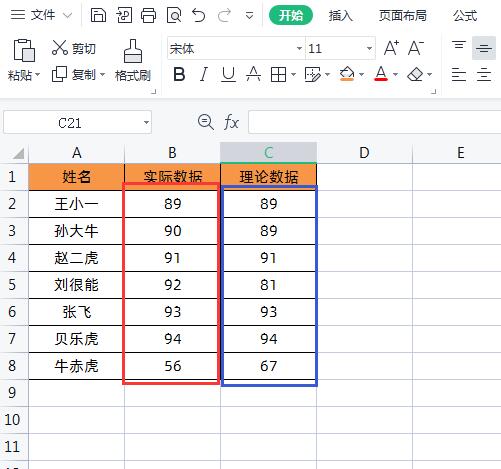
操作方法:
1、我们先选中B列数据,然后按住CTRL键 ,再次选中C列,这样把两列要核对的数据就全部选中了,如下图所示

2、然后按快捷键【CTRL+G】打开定位面板,如下图所示

3、在弹出的“定位”对话框,选择【行内容差异单元格】,最后点击【定位】即可,这样就会核对出有差异的数据信息了,如下图所示
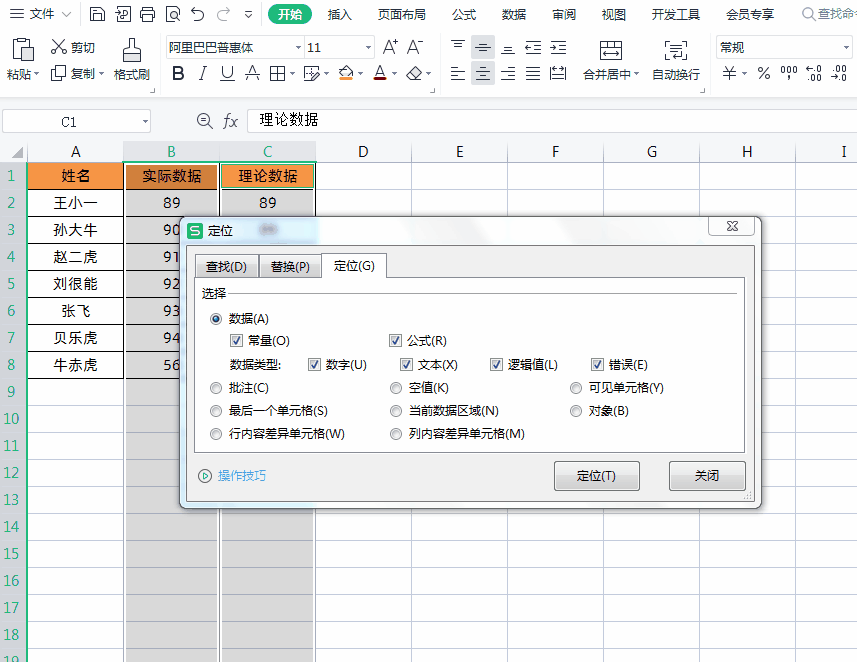
方法二、使用减法或等号核对数据
如下图所示,使用减法或者等号核对数据时,我们需要添加一个辅助列,如下图所示
1、使用减法核对
后面的辅助列第一个单元格输入公式=B2-C2,然后下拉填充剩下的数据,如果结果为0就是两个数据相同,结果不为0就是两个数据不相同。
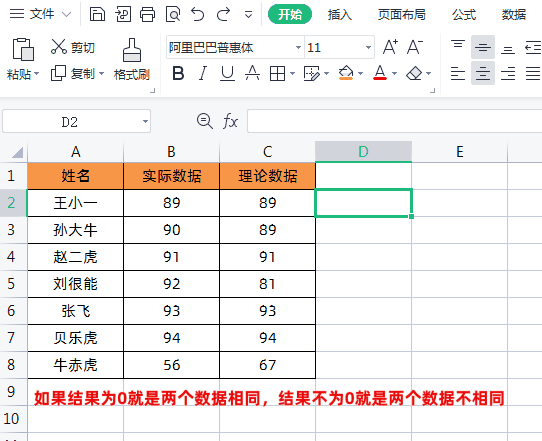
2、使用等号核对
后面的辅助列第一个单元格输入公式=B2=C2,然后下拉填充剩下的数据,如果结果为True就是两个数据相同,结果不为False就是两个数据不相同。
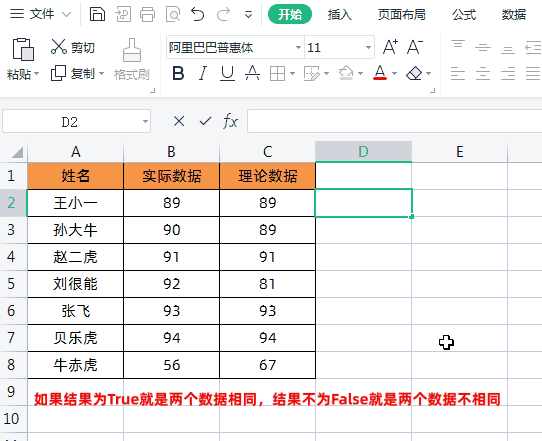
方法三、使用条件格式核对数据
1、首先选中需要核对的数据任意一列,如下图所示
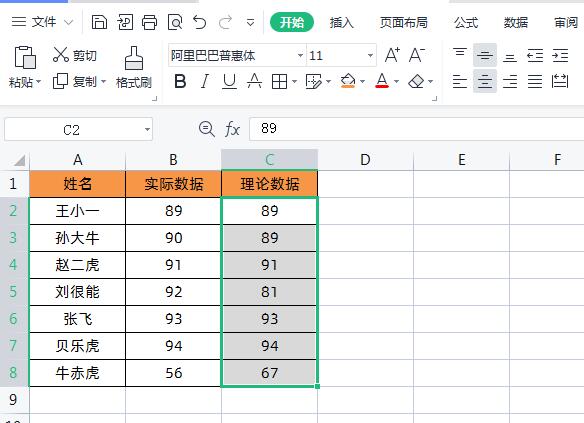
2、然后点击【开始】-【条件格式】-【新建规则】
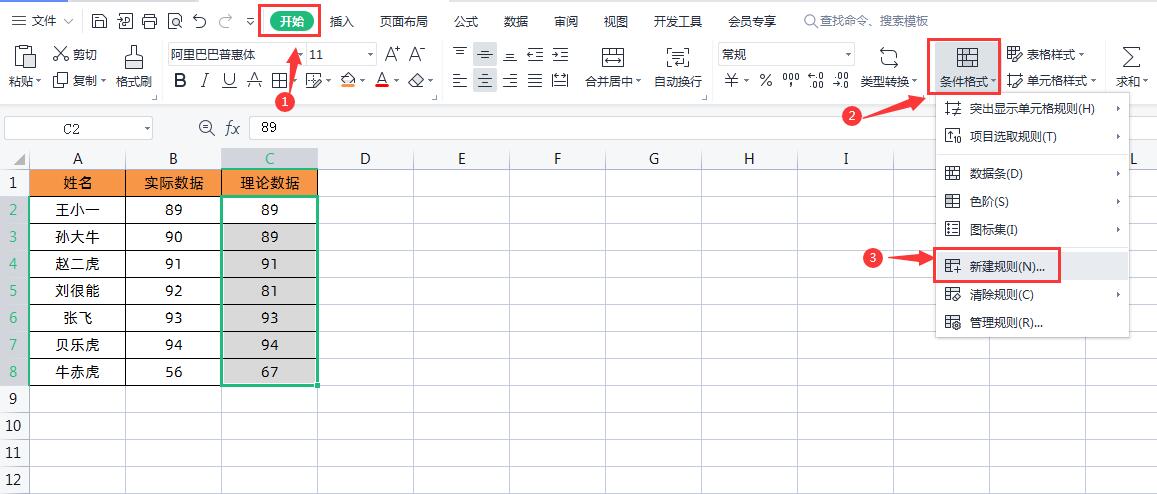
3、在弹出的“新建格式规则”对话框中,规则类型选择【使用公式确定要设置格式的单元格】,在设置格式里面输入公式:=B2<>C2,接着点击格式,在弹出的对话框中选择“图案”,选择红色,点击确定即可,如下图所示。












